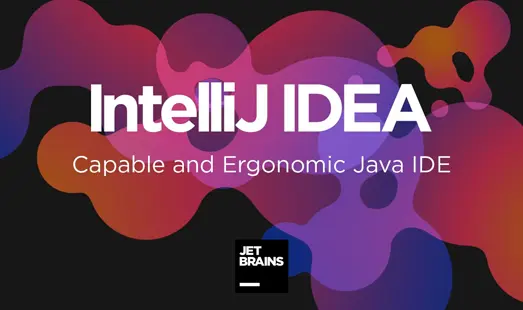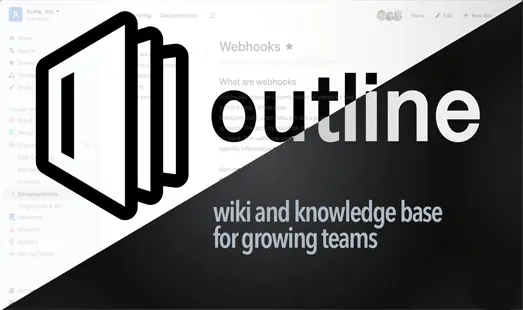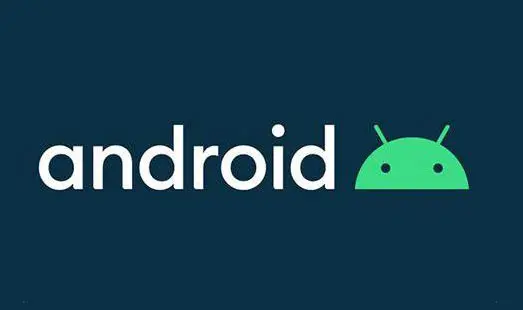
IDEA2020.3.4 搭建 Android 环境
Android SDK 安装选项(前提条件)
如果插件里面没有开启 Android 套件的话,首先需要在插件里面启用才可以开始配置
如果已经开启过了,可以忽略

配置
1、配置 JDK
JDK 的配置可以部分参考 :CentOS7 下安装并配置 Java
Windows 在下载安装完成 Java SE Development Kit 以后,在 设置->系统->关于->高级系统设置->高级->环境变量 里添加一个JAVA_HOME 的环境变量,指向安装目录

再在 Path 里增加一条值,指向运行目录:%JAVA_HOME%\bin
验证:cmd 输入
1 | java -version |
2、添加 Android SDK
直接下载
利用 IDEA 自带的 SDK Manager 完成下载
如果未进入 IDEA 的项目界面,可以在 Customize -> All settings... 里找到 Android SDK 选项

编辑,然后选择下载

手动添加
也可以自己在第三方网站下载好,手动配置自己下载的 Android SDK 的目录
下载地址:https://www.androiddevtools.cn/
选择 SDK Tools

选择 zip 文件

下载完成以后解压,运行 SDK Manager,选择自己需要的版本进行下载

手动配置路径
在项目界面,点击 File->Project Structure...

选择 SDKs -> Add Android SDK...

新建项目
file -> new project,选择 android ,然后在右边选择一个自己需要的 Activity
项目创建完成以后,可以使用 AVD Manager 创建一个安卓模拟器,直接尝试运行项目,运气好的话,可以直接跑起来
问题
如果遇到了 AAPT: error: resource android:attr/lStar not found. 的错误,修改 CompileSDKVersion
在 app -> build.gradle 文件中修改 compileSdkVersion

比如我之前下载的是 API 29 版本的,出现了这个问题,后面又下载了API 31 版本的,并将 compileSdkVersion 改为了 31,项目就成功运行起来了。

如果后面引入了第三方库,因为第三方库使用的版本和项目中存在的版本不同,出现这类兼容性问题
可以强制使用项目中的版本,同样是在build.gradle中添加(举例)
1 | configurations.all { |

一般来说通过修改以上两个,可以解决这类问题